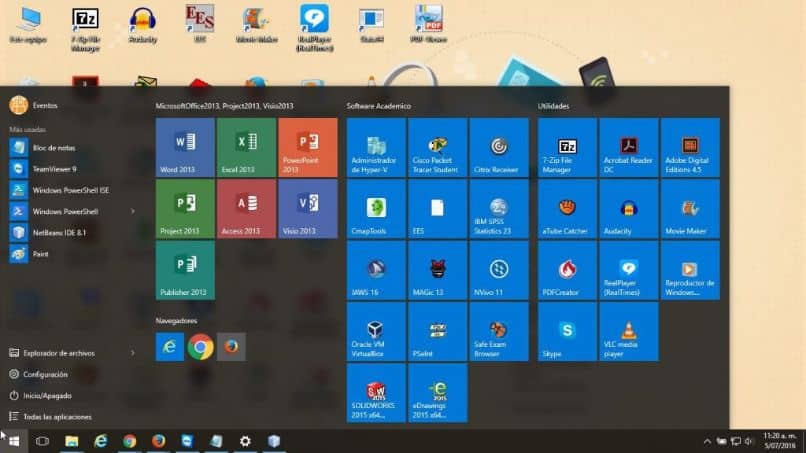
Olemme aina puhuneet yhdestä näkökohdasta, jota eniten käyttävät käyttäjät arvostavat käyttöjärjestelmä Windows. Ja se ei ole kukaan muu kuin sen mukauttaminen, on olemassa laaja valikoima vaihtoehtoja, joilla voit määrittää työpöydän, tehtäväpalkin ja jopa Käynnistä-valikon. Mutta ehkä et tiedä miten se tehdään, siksi näytämme sinulle temppu, joka antaa sinulle mahdollisuuden nimeä aloitusvalikkosovellukset uudelleen Windows 10: ssä.
Käynnistysvalikko, joka katosi Windows 8: ssa, ja on mahdollista, että käyttäjien tekemien valitusten suuren määrän vuoksi se on nyt taas Windows 10: ssä. Tämän käyttöliittymän osan avulla voit nopea pääsy ja yksinkertainen tärkeimpiin sovelluksiin, ohjelmiin ja järjestelmän ominaisuuksiin.
Edellisessä artikkelissa, joka oli todella mielenkiintoinen, pystyimme kertomaan sinulle hieman enemmän tästä näkökulmasta. Ja me selitämme, miten ladatut sovellukset saadaan näkyviin Windows 10. Tässä esittelemme kuinka monipuolinen tämä käyttöjärjestelmä on ja mitä erilaisia kokoonpanoja voimme tehdä Käynnistä-valikossa.
Käynnistysvalikkosovellusten nimeäminen uudelleen Windows 10: ssä
Palaa aloitusvalikko uuteen ja uusimpaan versioon Windows ja se on saapunut värikkään ja raikkaan ilman kanssa. Missä voimme antaa henkilökohtaisen kosketuksen paitsi kuvakkeisiin myös tietokoneellemme asennettujen sovellusten nimiin. Nämä ovat parannuksia, joita tämän käyttöjärjestelmän käyttäjät arvostavat.
Joten kaikki asennetut sovellukset, jotka voimme löytää AloitusvalikkoVaikka se ei vaikuta totta, voimme nimetä sen uudelleen tai muuttaa nimeä sekä muita muutoksia. Ja tässä opetusohjelmassa näytämme sinulle, kuinka tämä voidaan tehdä. Ja mietit varmasti ja miksi tehdä niin? Ja vastaus on hyvin yksinkertainen.
Kun lataamme sovelluksen, joka käyttää a tietty tehtävä, tulee yleensä englanninkielinen nimi ja monta kertaa ne ovat monimutkaisia nimiä. Jos tietokoneellamme on monenlaisia sovelluksia, haku voi olla monimutkainen, jos teemme virheen kirjoittaessamme nimeä, minkä vuoksi meidän on vaihdettava se sellaiseen, joka on helpompi kirjoittaa ja muistaa.
Vaiheet uudelleennimeä aloitusvalikkosovellukset Windows 10: ssä
Nyt niin voit nimeä aloitusvalikkosovellukset uudelleen Windows 10: ssä, sinun on suoritettava seuraavat toiminnot. On tärkeää, että tiedät jo ennen, että tämä muutos on tehtävä yksitellen. Sinun on myös muistettava, että järjestelmä tallentaa ja järjestää nimet aakkosjärjestyksessä, tällä tavalla voit saada sovelluksen näkymään ensin kuin muut.
Ensimmäisessä vaiheessa siirrymme Käynnistä-valikkoon ja aiomme etsiä sovellusta, johon vaihdamme nimen. Valitsemme sen kohdistimella ja napsautamme sitä hiiren kakkospainikkeella. Tämä toiminto luo kontekstivalikon, jossa on monia vaihtoehtoja, ja valitsemme Lisää-vaihtoehdon.
Nyt aiomme tarkastella toista vaihtoehtoryhmää ja tässä meidän on valittava Avaa tiedoston sijainti -vaihtoehto. Napsauttamalla siirrymme Windowsin Resurssienhallinta ja tässä voimme nähdä polun sovelluksen pikakuvakkeeseen.
Sitten tämä pikakuvake on se, jolle vaihdamme nimen, josta pidämme eniten, tai sallimme meidän muistaa, mistä tämä sovellus on.
Nyt meidän on yksinkertaisesti suljettava avoimet ikkunat ja mentävä Aloitusvalikko varmistaa, että sovelluksen nimeä on todella muutettu. Ennen viimeistelyä meidän on muistutettava, että et voi muuttaa nimeksi App, joka tulee luontaisesti käyttöjärjestelmän mukana, vain ne, jotka olet ladannut.
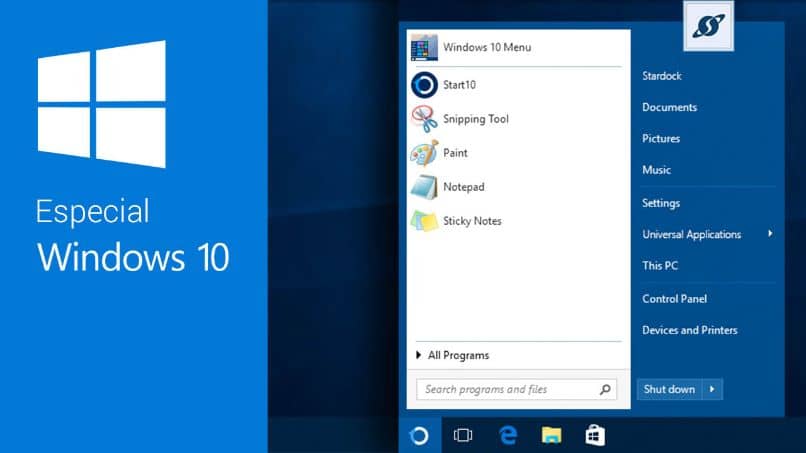
Nyt voit ymmärtää kuinka täysin konfiguroitavissa mitä tämä käyttöjärjestelmä ja sen tarjoamat monitoiminnot voivat olla. Ja kuinka nopeasti voit tehdä sen seuraamalla ohjeita, jotka näytämme sinulle tässä opetusohjelmassa.